PDFelement-Editor PDF Potente e Semplice
Inizia con il modo più semplice per gestire i PDF con PDFelement!
Evidenziare un PDF comporta l'utilizzo di colori, forme, e disegni su un PDF per attirare l'attenzione o illustrare qualcosa. Evidenziare è uno strumento utile quando si legge un documento. È una delle migliori strategie di lettura perché identifichi concetti importanti e li segni per ri-studiarli.
Se sei un utente Mac, hai probabilmente letto documenti PDF e ti sei chiesto come evidenziare i PDF su Mac. Beh, ci sono molti modi per evidenziare i PDF su Mac. Tuttavia, devi fare attenzione a non ottenere esperienze insoddisfacenti e risultati sotto la media. Fortunatamente, questo articolo ti porta in una guida semplice ma efficace su come evidenziare i PDF su Mac permanentemente e temporaneamente.
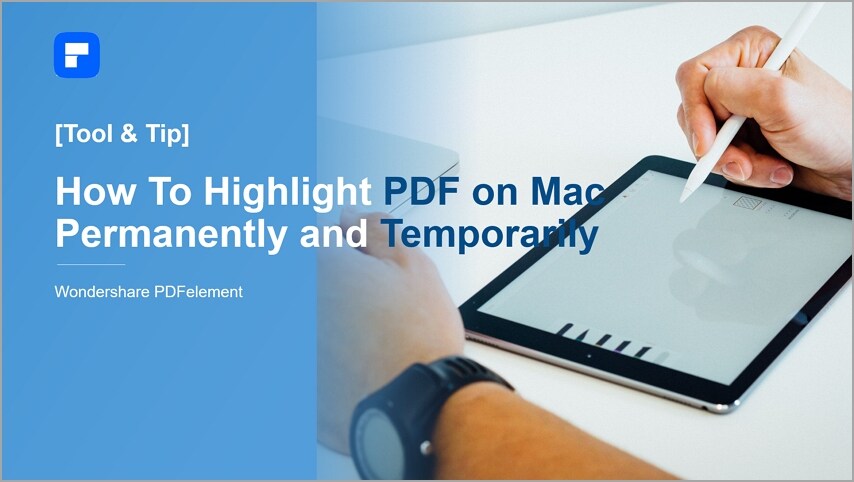
In questo articolo
Evidenziare un PDF Permanentemente su Mac
Gli evidenziamenti su un file PDF possono essere salvati o rimossi dal rispettivo evidenziatore. Quando gli evidenziamenti vengono salvati nel tuo file PDF, diciamo che il file PDF è permanentemente evidenziato. Inoltre, gli evidenziamenti devono essere visibili quando stampati. Altrimenti, gli evidenziamenti non vengono considerati permanentemente evidenziati.
Se vuoi che i tuoi evidenziamenti rimangano sui tuoi file PDF o diventino visibili quando stampati, devi evidenziarli permanentemente. Questo è importante, specialmente quando vuoi leggere, condividere, o enfatizzare il contenuto su copie cartacee o altri formati. Tuttavia, hai bisogno di uno strumento adatto per evidenziare i tuoi PDF permanentemente su Mac.
Fortunatamente, PDFelement soddisfa i requisiti e diventa facilmente l'opzione migliore. Questo programma ti da una piattaforma affidabile, flessibile, e conveniente per evidenziare permanentemente un PDF su Mac.
Cos'è Wondershare PDFelement?
Wondershare PDFelement per Mac è un potente editor PDF tutto-in-uno per completare tutti i tipi di compiti PDF complessi. Può funzionare come evidenziatore PDF che permette agli utenti di evidenziare facilmente i file PDF. Questo fantastico programma ha tantissime eccellenti funzioni che ti danno una meravigliosa esperienza PDF.
Con PDFelement, puoi evidenziare i file PDF su Mac con ottima flessibilità. Puoi evidenziare testi o oggetti cose specifiche sul tuo PDF con l'aiuto di colori e forme. Gli utenti possono personalizzare le loro proprietà di evidenziamento, come il colore, per soddisfare le proprie esigenze. Puoi anche sfruttare le altre funzioni di evidenziamento come note adesive, timbri, firme, e correzioni per rendere i tuoi evidenziamenti colorati e affascinanti.
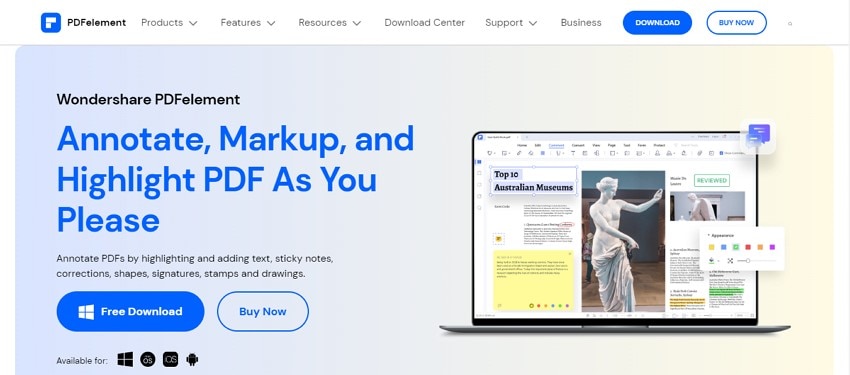
La cosa buona di PDFelement è che è rapido, facile da usare, compatibile con quasi tutti i dispositivi, ed economico. Gestisce tutti i tipi e le dimensioni di file PDF, e non devi preoccuparti della complessità del tuo file PDF. Scarica la versione di prova gratuita o fai l'aggiornamento all'impareggiabile versione premiuim per una migliore esperienza.
Come Evidenziare i PDF su Mac con Wondershare PDFelement
PDFelement offre un'interfaccia unica e diretta per evidenziare I PDF. I seguenti passi illustrano come evidenziare i PDF su Mac con Wondershare PDFelement senza problemi.
Passo 1 Per iniziare, apri PDFelement sul tuo Mac e carica il file PDF che vuoi evidenziare.
Passo 2 Quando il file PDF è stato caricato, vai nella sezione della barra degli strumenti e clicca il pannello "Annotazioni". Dovresti vedere gli strumenti di annotazione nel menu secondario. Seleziona l'icona "Evidenziamento" da questo menu e clicca l'area di destinazione sul file PDF.

Passo 3 Trascina il cursore per selezionare l'area o il testo che vuoi evidenziare. Il testo/area si evidenzierà automaticamente. Puoi usare il pannello "Proprietà" sull'angolo destro della finestra per modificare le tue proprietà di evidenziamento. Quando sei soddisfatto, assicurati di salvare i cambiamenti.
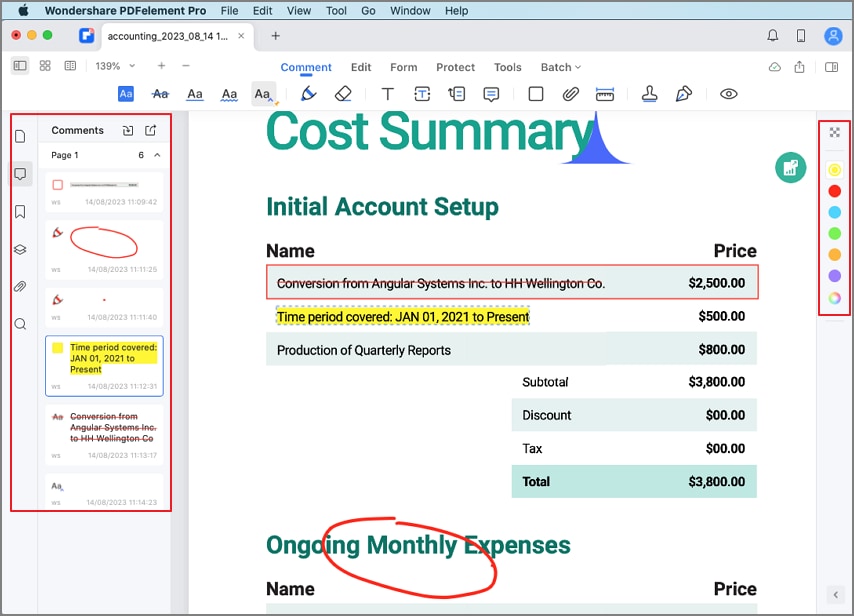
Passo 4 Se non sei soddisfatto con i cambiamenti, fai click sinistro sull'evidenziamento e premi il tasto "Cancella" sulla tua tastiera per rimuovere l'evidenziamento dai PDF.
Consigli e Note
· Se stai gestendo un file PDF scansionato, assicurati di riconoscerlo tramite la funzione OCR:
· Dopo che evidenzi i tuoi PDF, puoi condividerli direttamente dal programma.
· Puoi esportare il file PDF evidenziato nel formato di output desiderato.
Evidenziare Un PDF Temporaneamente su Mac
Mac permette agli utenti per evidenziare i loro file PDF temporaneamente con facilità. Bisogna notare che un PDF può essere evidenziato temporaneamente o permanentemente, e la differenza è poca.
Un evidenziamento temporaneo non viene salvato nel PDF. Questo evidenziamento non è visibile quando stampi il documento. Gli evidenziamenti temporanei sono ottimi se vuoi revisionare un documento e vuoi richiamare alcune sezioni/parti/aree di un documento. Se più utenti condividono lo stesso file, l'evidenziamento di ogni utente appare in un colore unico.
Se sei un utente Mac e vuoi evidenziare temporaneamente un PDF, penserai probabilmente ad Anteprima. Tuttavia, Anteprima potrebbe deluderti e non può essere l'unica soluzione. Fortunatamente, non devi guardare lontano visto che Pages è un'ottima opzione per evidenziare i PDF temporaneamente su Mac. Offre una piattaforma meravigliosa e conveniente per evidenziare temporaneamente i tuoi PDF su Mac e vale la pena provarlo.
Cos'è Pages?
Pages è un potente strumento di elaborazione testi che è comodo con molti dispositivi Apple. Questo programma ti permette di creare incredibili layout documenti da una raccolta di meravigliosi modelli, incluse lettere, segnalazioni, e libri. Puoi creare tabelle, personalizzare grafiche e font di testo, equazioni matematiche e oggetti multimediali, tracciare i cambiamenti dei documenti, e modificare precisamente gli oggetti nei tuoi documenti.
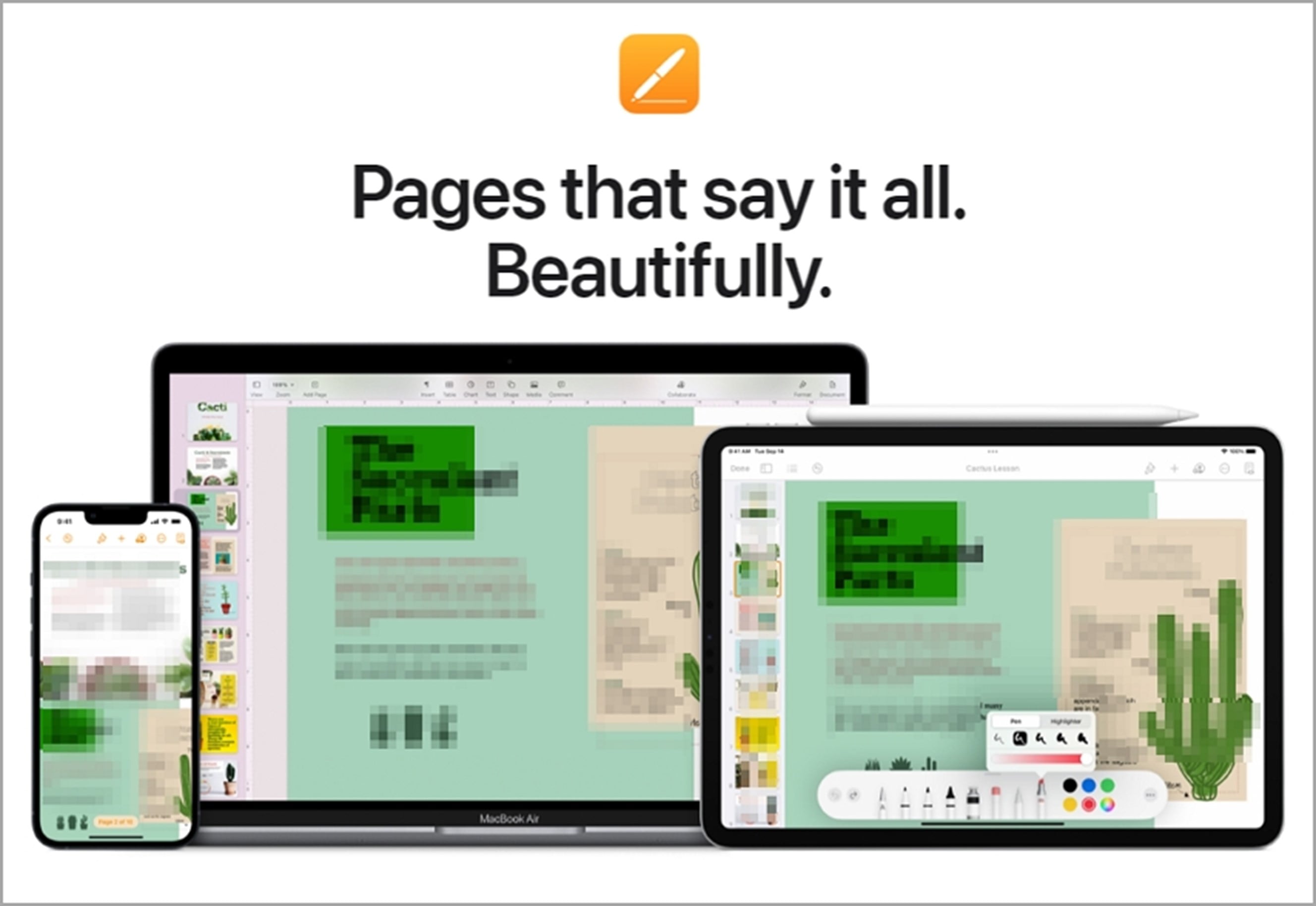
Inoltre, Pages da agli utenti una piattaforma unificata per collaborare con i membri dei team, e puoi saltare senza problemi da iPad, iPhone, e Mac. I membri possono modificare, evidenziare, condividere, e ricevere i feedback. Questo programma salva automaticamente i cambiamenti ai tuoi evidenziamenti per permetterti di proseguire in maniera fluida.
Come Evidenziare i PDF su Mac Temporaneamente Con pages?
Pages fornisce una piattaforma semplice per evidenziare i PDF temporaneamente su Mac. Aggiungi semplicemente il colore dietro i testi di destinazione per creare un effetto di evidenziamento. I seguenti passi mostrano come evidenziare i PDF temporaneamente su Mac.
Passo 1 Converti i tuoi PDF in un formato adatto come Word o immagine, poi aprilo su Pages.
Passo 2 Dopo che il PDF è caricato, seleziona il testo che vuoi evidenziare e procedere alla sezione di revisione sul pannello di destra. Clicca il tasto del "colore di testo" e seleziona il colore del testo di riferimento. Il contenuto del tuo PDF verrà evidenziato temporaneamente.
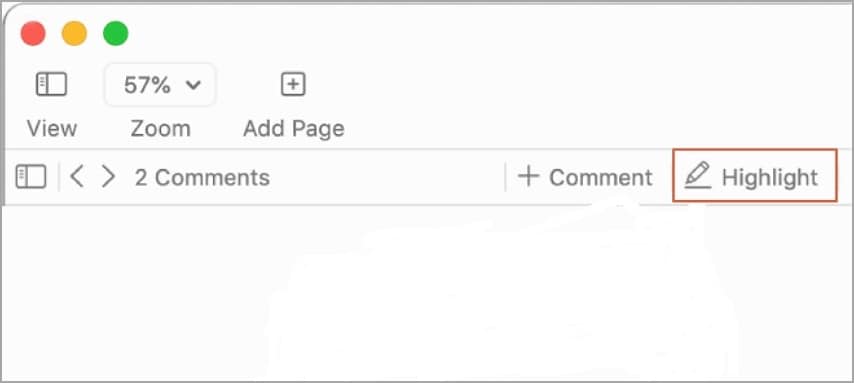
Consigli
· Pages non supporta il formato PDF. Quindi, hai bisogno di convertirlo ad un formato adatto come Word o immagine usando un convertitore adatto come PDFelement.
· Quando gestisci i PDF scansionati o basati su immagine, ricorda di usare la funzione OCR durante la conversione in modo che i testi PDF vengono riconosciuti.
Le Persone Chiedono Anche
Anche se evidenziare i PDF sembra un compito elementare, molte persone sono ancora all'oscuro su molte cose. Se visiti Internet, troverai discussioni sull'evidenziamento dei PDF su Mac. Per semplificare il tuo lavoro, abbiamo raccolto le domande comuni che fanno le persone sugli evidenziamenti dei PDF su Mac.
D1. Perché il Mio PDF Non Mi Permette di Evidenziare?
Il tuo file PDF probabilmente non ti permetterà di essere evidenziato perché è un file PDF scansionato o basato su immagini. I campi di testo in questi file PDF non sono riconoscibili e devono prima passare la funzione OCR. La funzione di evidenziamento può evidenziare solo i testi reali. Quando il PDF è soggetto alla funzione OCR, i testi diventano riconoscibili e possono essere evidenziati.
Per fare l'OCR dei PDF, ti serve uno strumento OCR adatto. Fortunatamente, Wondershare PDFelement è un incredibile strumento OCR, e puoi affidarti ad esso. Il processo è semplice e può essere fatto da chiunque. Ti basta caricare il file scansionato, e il programma ti consiglierà di effettuare l'OCR: Clicca la rispettiva icona e segui le istruzioni sullo schermo per riconoscere il tuo PDF.
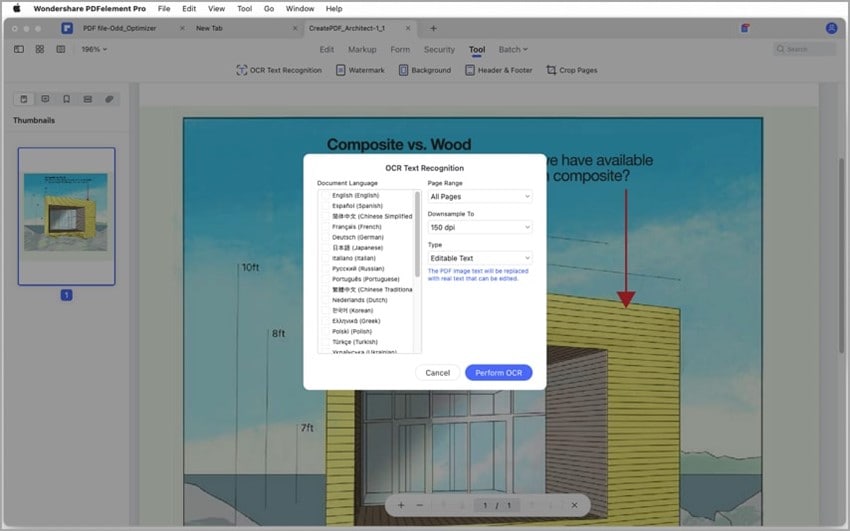
Dopo che il file PDF viene riconosciuto tramite il processo OCR, puoi procedere ad evidenziarlo.
D2. Perché il Mio Mac Non MI Permette di Evidenziare?
I Mac potrebbero non permetterti di evidenziare i PDF per molti motivi. Tuttavia, la causa più comune è che lo strumento di selezione del testo non è selezionato. Puoi controllare se lo strumento di selezione è attivo a seconda dell'app. Se il PDF è crittografato, ti verrà chiesto di inserire la password per selezionare o copiare il testo.
Nuovamente, il problema potrebbe essere causato dalla gradiente di colore inappropriata. Prova a cambiare la gradiente di colore del tuo testo/della tua pagina a chiaro su scuro. Probabilmente troverai questa opzione nella sezione "Preferenze" dell'evidenziatore.
D3. Come Evidenziare i PDF Con Efficacia?
Evidenziare non è un segreto ed è uno strumento/metodo di studio molto preferito da un sacco di persone. Rende facile concentrarsi su concetti importanti per studiare più avanti e per una comprensione più profonda del conceto.
Tuttavia, non puoi ottenere il meglio dell'evidenziamento se non evidenzi con efficacia. Prima di evidenziare il documento, assicurati di prendere il contenuto giusto. Ti servono strategie effettive per farcela. Alcuni dei migliori consigli di evidenziamento includono:
- Evidenzia frasi/testi che esprimono il concetto principale.
- Se stai usando un buon evidenziatore, considera diversi colori per diversi concetti e per rimanere consistente.
- Evidenzia le parole chiave anziché le frasi complete.
- Se possibile, includi le note per semplificare la comprensione del tuo concetto.
- Se stai leggendo il documento online, considera la conversione.
 100% sicuro | Senza pubblicità |
100% sicuro | Senza pubblicità |

